Windows10系统之家 - 安全纯净无插件系统之家win10专业版下载安装
时间:2020-11-25 10:59:11 来源:Windows10之家 作者:huahua
默认情况下,win10系统从网上下载的软件都安装c盘空间,如果不修改一下缓存文件的保存路径,时间久了,很容易导致系统变缓慢。一般缓存文件不会自动删除,我们也不好随意删除,需要缓解C盘压力,可以试着更换缓存文件的保护路径,接下去快来看看修改方法。

具体方法如下:
1、右击此电脑,点击属性。
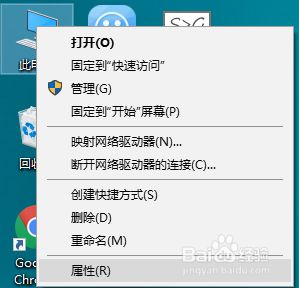
2、点击高级系统设置。
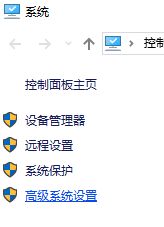
3、点击环境变量。
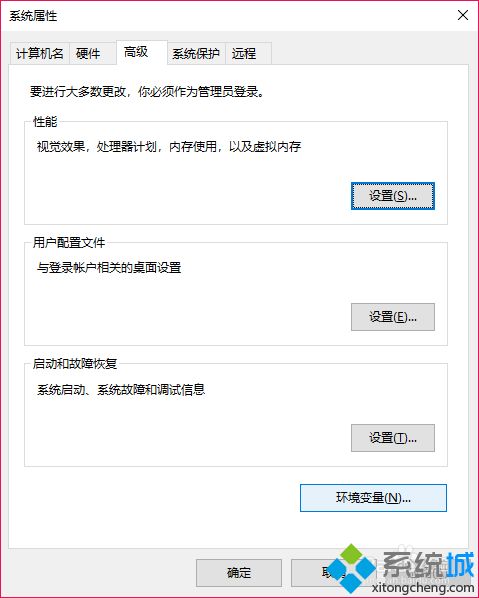
4、可以看到用户变量中有“TEMP”、“TMP”、“Path”三个变量,注意是用户变量(不是系统变量),因为缓存来自于用户的程序。
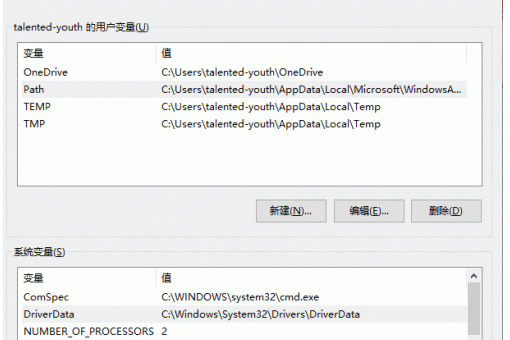
5、双击需要编辑的变量或单击,点击编辑,修改至想要的路径,ps:要先创建文件夹,转移的盘空间要足够,之后的缓存会变更,之前的不变,可以手动清理。
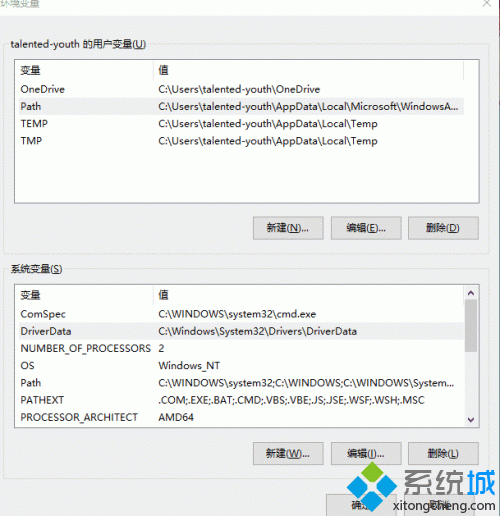
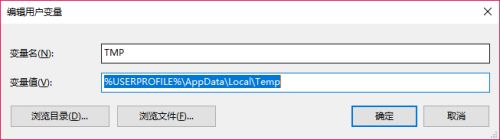
6、其实缓存文件最好不要修改,以免导致系统数据丢失,不稳定(如果误删),我们可以通过增加c盘空间来解决(分区软件),
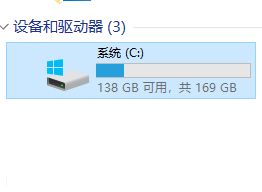
相关文章
热门教程
热门系统下载
热门资讯





























